Connection Manager
Connection Manager es una herramienta integral para gestionar todas las conexiones, direcciones IP y configuraciones de red de tu proyecto. Proporciona tres funciones principales: ver y gestionar conexiones con información detallada, asignar y editar direcciones IP para todos los dispositivos y cámaras, y conectar por lotes varios dispositivos a la vez. Esto es esencial para la planificación de la red, la gestión de direcciones IP y la configuración eficiente de conexiones en proyectos grandes.
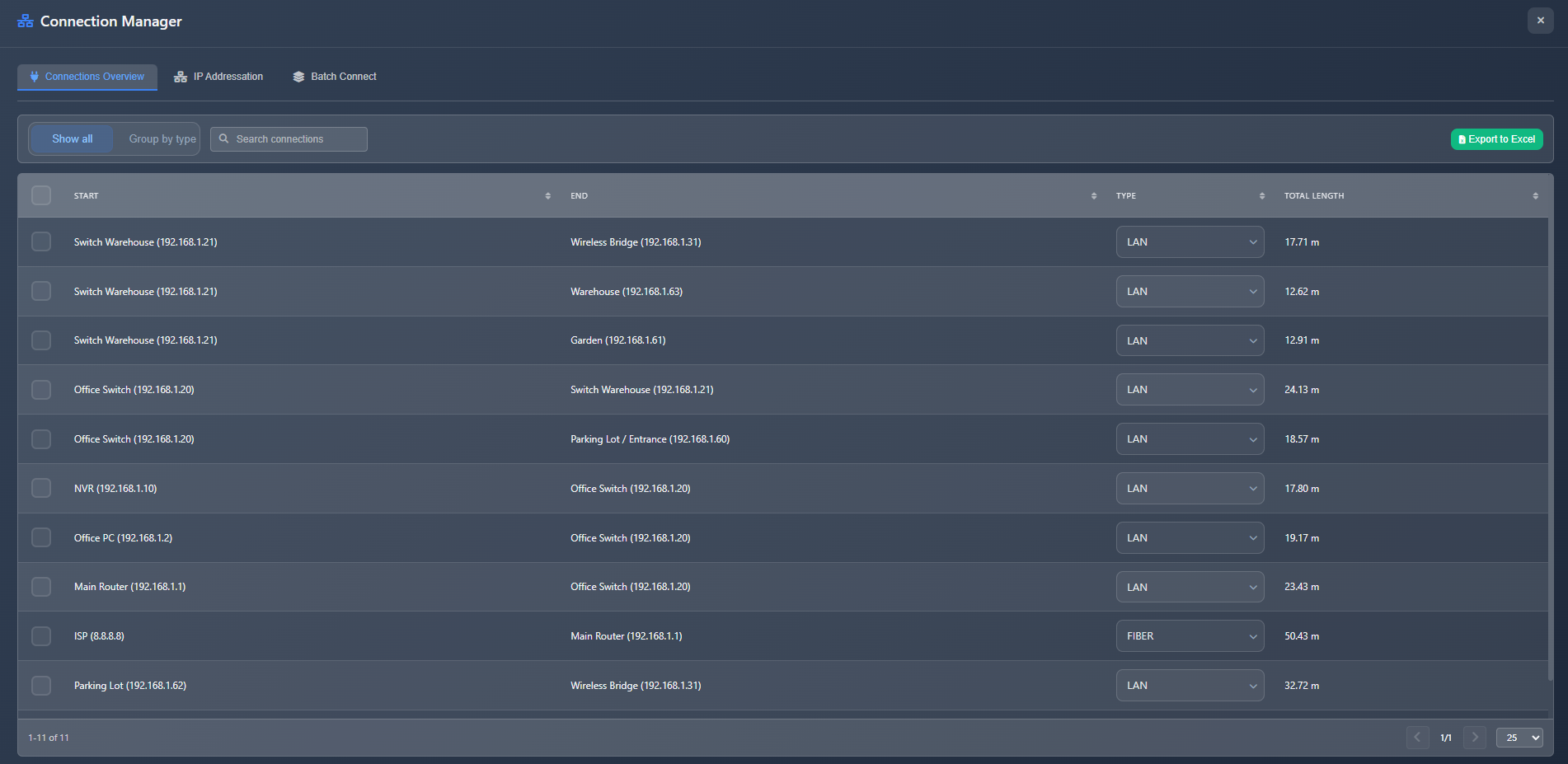
Cuándo usarlo
- Cuando necesites ver y gestionar todas las conexiones de tu proyecto en un formato de tabla estructurado
- Cuando quieras asignar o editar direcciones IP para múltiples dispositivos y cámaras a la vez
- Cuando necesites cambiar tipos de conexión para conexiones existentes
- Cuando quieras exportar listas de conexiones o listas de direcciones IP para documentación
- Cuando necesites conectar por lotes múltiples dispositivos a un único dispositivo de origen
Apertura de Connection Manager
Se puede acceder a Connection Manager de varias maneras:
- Desde la barra lateral del dispositivo/cámara – Haz clic en el botón Connection Manager en la pestaña Network de la barra lateral de un dispositivo o una cámara
- Desde el menú contextual – Haz clic con el botón derecho sobre un dispositivo o una cámara y selecciona Connect with multiple devices (Connection Manager)
- Desde la barra de herramientas – Accede a través del menú Tools en la barra de herramientas izquierda
Connection Manager se abre como un modal de pantalla completa con tres pestañas: Connections Overview, IP Addressation y Batch Connect.
Pestaña Connections Overview
La pestaña Connections Overview muestra todas las conexiones de tu proyecto en un formato de tabla con búsqueda y ordenación.
Modos de vista
Puedes alternar entre dos modos de vista:
- Show All – Vista individual que muestra cada conexión como una fila separada con información detallada
- Group by Type – Vista agrupada que muestra conexiones agregadas por tipo de cable/conexión con recuentos y longitudes totales
Vista individual
En la vista individual, cada conexión se muestra con:
- Checkbox – Selecciona conexiones individuales para operaciones en lote
- Start – El nombre del dispositivo o cámara de origen
- End – El nombre del dispositivo o cámara de destino
- Type – Lista desplegable del tipo de conexión (LAN, WIFI, WAN, FIBER, etc.) que puedes cambiar
- Total Length – Longitud de cable calculada para la conexión
Vista agrupada
En la vista agrupada, las conexiones se agregan por tipo y muestran:
- Type – Insignia del tipo de conexión
- Count – Número de conexiones de este tipo
- Total Length – Longitud combinada de todas las conexiones de este tipo
Operaciones de conexión
- Select All – Casilla en el encabezado para seleccionar/deseleccionar todas las conexiones visibles
- Delete Selected – Botón para eliminar varias conexiones seleccionadas a la vez (solo visible cuando hay conexiones seleccionadas)
- Change Connection Type – Usa la lista desplegable en la columna Type para cambiar el tipo de conexión de cualquier conexión individual
- Search – Busca conexiones por dispositivo de origen, dispositivo de destino o tipo de conexión
- Sort – Haz clic en los encabezados de columna para ordenar por cualquier columna
- Pagination – Navega por listas grandes de conexiones
Exportación de conexiones
Haz clic en el botón Export to Excel para exportar la lista de conexiones como un archivo CSV. La exportación incluye:
- Tipo de conexión
- Dispositivo de inicio
- Dispositivo de destino
- Longitud total
- Cantidad (en vista agrupada)
Pestaña IP Addressation
La pestaña IP Addressation proporciona una interfaz centralizada para gestionar direcciones IP de todos los dispositivos y cámaras de tu proyecto.
Lista de dispositivos
La pestaña muestra todos los dispositivos y cámaras en una tabla con búsqueda que incluye:
- Name – Nombre del dispositivo o cámara (nombre para mostrar si está definido; de lo contrario, fabricante y modelo)
- Type – Insignia del tipo de dispositivo (cámara o tipo de dispositivo específico)
- IP Address – Campo editable de dirección IP
Asignación de direcciones IP
Para asignar o editar una dirección IP:
- Localiza el dispositivo en la tabla (usa la búsqueda si es necesario)
- Haz clic en el campo de dirección IP de ese dispositivo
- Introduce la dirección IP
- El sistema valida el formato de la dirección IP en tiempo real
Validación de direcciones IP
El sistema valida automáticamente las direcciones IP:
- Validación de formato – Comprueba que la dirección IP coincida con el formato estándar (xxx.xxx.xxx.xxx)
- Detección de duplicados – Advierte si la dirección IP ya está asignada a otro dispositivo
- Visualización de errores – Las direcciones IP no válidas o duplicadas se resaltan en rojo con un mensaje de error
Exportación de direcciones IP
Haz clic en el botón Export to Excel para exportar la lista de direcciones IP como un archivo CSV. La exportación incluye:
- Nombre del dispositivo
- Tipo de dispositivo
- Dirección IP
Esto es útil para crear documentación de direcciones IP o compartir con equipos de instalación.
Pestaña Batch Connect
La pestaña Batch Connect te permite conectar múltiples dispositivos o cámaras a un único dispositivo de origen a la vez, lo cual es mucho más rápido que crear conexiones individualmente.
Uso de Batch Connect
- Selecciona el dispositivo o la cámara de origen desde el que quieres conectar
- La interfaz de Batch Connect mostrará todos los dispositivos de destino disponibles
- Selecciona múltiples dispositivos de destino
- Elige el tipo de conexión
- Haz clic para crear todas las conexiones a la vez
INFO
Para obtener información detallada sobre la conexión por lotes, consulta la guía Creación de conexiones.
Consejos
- Usa la vista agrupada en Connections Overview para ver rápidamente las longitudes totales de cable por tipo para adquisiciones
- La funcionalidad de búsqueda te ayuda a encontrar rápidamente conexiones o dispositivos específicos en proyectos grandes
- Cambia los tipos de conexión directamente en la tabla sin necesidad de eliminar y volver a crear conexiones
- Exporta las listas de conexiones con regularidad para mantener la documentación actualizada
- Usa la pestaña IP Addressation para asegurarte de que todos los dispositivos tengan direcciones IP únicas y válidas antes de la instalación
- La validación de direcciones IP ayuda a prevenir errores de configuración que podrían causar problemas de red
- Exporta listas de direcciones IP para compartir con equipos de instalación o incluir en la documentación del proyecto
- Usa Batch Connect cuando configures múltiples cámaras conectadas a un único NVR o switch
- Selecciona múltiples conexiones y elimínalas a la vez para limpiar rápidamente tu proyecto
- Ordena las conexiones por longitud para identificar los tramos de cable más largos que pueden requerir atención especial
